Η συγχώνευση αλληλογραφίας είναι ένας εξαιρετικός τρόπος για να λειτουργήσουν τα Access δεδομένα σας. Αυτό το βίντεο δείχνει πώς μπορείτε να δημιουργήσετε ένα τυπικό γράμμα φόρμας στο Microsoft Word ξεκινώντας με την εντολή Συγχώνευση του Word στο Access. Εναλλακτικά, αν προτιμάτε, δείτε τα βασικά βήματα κάτω από το βίντεο.

Στο βίντεο
Ακολουθεί η γενική διαδικασία για τη δημιουργία συγχώνευσης αλληλογραφίας στο Word μέσα από Access:
-
Ανοίξτε τη βάση δεδομένων Access που περιέχει τις διευθύνσεις που θέλετε να συγχωνεύσετε με το Word.
-
Εάν το παράθυρο περιήγησης δεν είναι ανοιχτό, πατήστε το πλήκτρο F11 για να το ανοίξετε.
-
Επιλέξτε τον πίνακα ή το ερώτημα που περιέχει τις διευθύνσεις. Εάν τα πεδία διευθύνσεων είναι κατανεμημένα σε πολλούς πίνακες, δημιουργήστε ένα απλό ερώτημα επιλογής που περιέχει τα πεδία που χρειάζεστε και επιλέξτε αυτό το ερώτημα για τη λειτουργία συγχώνευσης.
-
Στην καρτέλα Εξωτερικά δεδομένα , στην ομάδα Εξαγωγή , κάντε κλικ στην επιλογή Συγχώνευση του Word.
-
Ανοίγει το παράθυρο διαλόγου Οδηγός συγχώνευσης αλληλογραφίας του Microsoft Word .
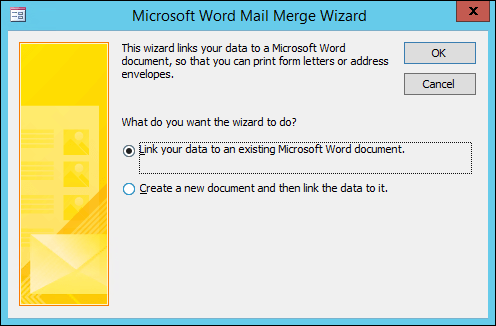
-
Επιλέξτε εάν θέλετε ο οδηγός να συνδέει τα δεδομένα της διεύθυνσής σας σε ένα υπάρχον έγγραφο του Word ή να ξεκινά με ένα νέο, κενό έγγραφο.
-
Κάντε κλικ στο κουμπί OK.
Το Word ξεκινά και εμφανίζει την καρτέλα Στοιχεία αλληλογραφίας και το παράθυρο Συγχώνευση αλληλογραφίας.
-
Ολοκληρώστε τα βήματα του οδηγού κάνοντας κλικ στις συνδέσεις Επόμενο και Προηγούμενο στο κάτω μέρος του παραθύρου Συγχώνευση αλληλογραφίας.
-
Στο βήμα 3 του οδηγού, δεν θα χρειαστεί να επιλέξετε τη λίστα παραληπτών. Αυτό καθορίστηκε όταν το επιλέξατε στο Access. Ωστόσο, μπορείτε να ρυθμίσετε με ακρίβεια τη λίστα, κάνοντας κλικ στην επιλογή Επεξεργασία λίστας παραληπτών. Στο πλαίσιο που ανοίγει, μπορείτε να καταργήσετε μεμονωμένους παραλήπτες από τη συγχώνευση, να εφαρμόσετε φίλτρα, να ταξινομήσετε τη λίστα και ούτω καθεξής.
-
Στο Βήμα 4 του οδηγού, συντάξτε την επιστολή (εκτός εάν εργάζεστε με ένα υπάρχον έγγραφο).
-
Τοποθετήστε το δρομέα στο σημείο του εγγράφου όπου θέλετε να εμφανίζονται τα δεδομένα διεύθυνσης και κάντε κλικ στην επιλογή Μπλοκ διεύθυνσης, Γραμμή χαιρετισμού ή Περισσότερα στοιχεία στο παράθυρο Συγχώνευση αλληλογραφίας για να εισαγάγετε τα Access δεδομένα στο έγγραφο. Στα πλαίσια που εμφανίζονται, επιλέξτε τη μορφή που θέλετε και κάντε κλικ στην επιλογή Ταίριασμα πεδίων για να βεβαιωθείτε ότι τα πεδία έχουν αντιστοιχιστεί σωστά.
-
Στο Βήμα 5 του οδηγού, κάντε κλικ στα κουμπιά Επόμενο (>>) και Προηγούμενο (<<) για να δείτε σε προεπισκόπηση πώς θα εμφανίζονται τα συγχωνευμένα δεδομένα κατά την εκτύπωση του εγγράφου.
-
Στο Βήμα 6 του οδηγού, κάντε κλικ στην επιλογή Εκτύπωση και ορίστε τις επιλογές εκτύπωσης που θέλετε.
-
Αποθηκεύστε και κλείστε το έγγραφο του Word.
Σημειώσεις:
-
Εάν θέλετε να επιστρέψετε και να προσαρμόσετε οποιαδήποτε από τις ρυθμίσεις συγχώνευσης μετά την ολοκλήρωση του οδηγού, όλες οι λειτουργίες είναι διαθέσιμες στην καρτέλα Στοιχεία αλληλογραφίας στο Word.
-
Εάν κάνετε αλλαγές σχεδίασης στη βάση δεδομένων Access, ίσως χρειαστεί να προσαρμόσετε ορισμένες από τις ρυθμίσεις συγχώνευσης στο Word για να λειτουργήσει ξανά σωστά η συγχώνευση.
-
Ο οδηγός συγχώνευσης αλληλογραφίας έχει σχεδιαστεί γύρω από την εργασία με δεδομένα διευθύνσεων αλληλογραφίας. Ωστόσο, μπορείτε να χρησιμοποιήσετε τη δυνατότητα συγχώνευσης αλληλογραφίας για να συγχωνεύσετε οποιοδήποτε είδος δεδομένων με το Word, όπως εγγραφές απογραφής, εργασίες ή ό,τι αποθηκεύετε στο Access.
-
Για πιο λεπτομερείς πληροφορίες σχετικά με τις δυνατότητες συγχώνευσης αλληλογραφίας του Word, ανατρέξτε στα παρακάτω άρθρα:










